-Рубрики
- английский язык (11)
- (2)
- мантры (1)
- кулинария (0)
- Мастика, торты. (0)
- 8 Марта (0)
- англ.яз (18)
- Вероничке (11)
- ВИДЕО (13)
- Внучатам (9)
- Вязание (25)
- Для здоровья (48)
- для меня (42)
- игры (0)
- компьютерный ликбез (37)
- консервирование (24)
- красота и здоровье (8)
- Кулинария (167)
- (3)
- мастер- класс (25)
- мультики (2)
- мыловарение (2)
- Новый год (10)
- Песни, стихи. (2)
- плетение из газет (2)
- плетение из газет (1)
- полезности для дома (44)
- Просто интересно (42)
- рисование (5)
- салаты (2)
- торт,печенье,сладости (109)
- фотошоп (1)
- шитьё (24)
-Музыка
- Мантра нежности и любви
- Слушали: 392 Комментарии: 0
- Марк Тишман - "Я стану твоим ангелом"
- Слушали: 32035 Комментарии: 0
- Armik / Meet you in heaven.
- Слушали: 95828 Комментарии: 0
- Bertie Higgins - Casablanca (Музыка которую долго искал)
- Слушали: 147413 Комментарии: 0
-неизвестно
-Всегда под рукой
-Подписка по e-mail
-Поиск по дневнику
-Постоянные читатели
-Сообщества
-Статистика
клавиши в браузере хром |
Источник http://www.google.com
Горячие клавиши и полезности в браузере Chrome. Быстрые клавиши для Windows
- [CTRL + W] Закрыть текущую вкладку
- [CTRL + E / CTRL + K] Поиск с помощью Гугла
- [CTRL + R] Перезагрузить страницу
- [CTRL + T] Открыть новую вкладку
- [CTRL + U] Смотреть исходный код страницы
- [CTRL + P] Печать страницы
- [CTRL + D] Добавить страницу в закладки
- [CTRL + F] Поиск текста на странице
- [CTRL + G] Искать дальше
- [CTRL + H] Читать историю
- [CTRL + J] Страница ваших загрузок
- [CTRL + L] Выделить УРЛ страницы
- [CTRL + N] Новое окно(не вкладка)
- [CTRL + SHIFT + N] Открыть окно с режимом инкогнито
- [CTRL + + / CTRL + MOUSEUP] Приблизить
- [CTRL + - / CTRL + MOUSEDOWN] Отдалить
- [SHIFT + ESC] Дипетчер задач
- [CTRL + SHIFT + T] Открыть последнюю закрытую вкладку
- [CTRL + B] Добавить сверху панель закладок
- [CTRL + 1] или [CTRL + 2] и т.д. - переключение между вкладками
-
Вставляем только текст
Наверно многие сталкивались с ситуацией, когда при копировании какого либо текста в интернете копируется не только текст, но и все его оформление включая шрифт, цвет и отступы. Порой это очень раздражает т.к. приходится вычищать всю эту лишнюю информацию. Но можно поступить проще! Достаточно вместо стандартного «Вставить» (Ctrl-V) использовать комбинацию Ctrl-Shift-V, и текст вставится как простой текст без лишнего оформления.

-
Как запустить Google Chrome с закрепленными вкладками

Если вы хотите, чтобы при запуске браузера Chrome определенные сайты сразу запускались в закрепленных вкладках, то в этом вам поможет нехитрый параметр, которой надо дописать в ярлыке.
--pinned-tab-count=2 http://my-chrome.ru/ http://download.my-chrome.ru/,где значение «2″ обозначает количество закрепленных вкладок, а дальше через пробелы перечисляются адреса открываемых страниц.В последней тестовой версии появилась достаточно интересная фича. Думаю многим знакома ситуация, когда при постоянно открытом браузере в нем не менее постоянно открыта какая то страница (почта, новости или т.п.). Ну так вот, именно для таких «долгоиграющих» вкладок разработчики браузера создали возможность закреплять вкладки.Закрепленная вкладка прижимается к левому краю панели вкладок, убирает заголовок, оставляя только иконку.
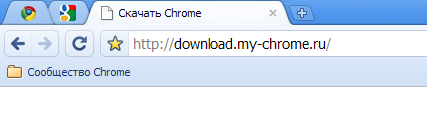
-
Закрепление вкладок в Google Chrome
Как закрепить вкладку:
1. Прижать на несколько секунд любую вкладку к левому краю.
2. Перетащить вкладку на уже закрепленную.
3. Правой кнопкой мыши кликнуть по заголовку вкладки и выбрать «Закрепить».
Открепить вкладку проще простого: достаточно перетащить ее немного вправо.
Все эти способы можно посмотреть на нашем видео:
Поиск в новой вкладке
Небольшой вечерний полезный совет =) Если вы хотите ввести поисковый запрос в адресную строку, но не хотите, чтобы в результате пропала уже открытая вкладка, у вас есть два пути:
1. Открыть новую вкладку и вводить запрос уже в ней.
2. Воспользоваться альтернативным способом, используя комбинацию Alt+Enter. Подробности в картинках:
- вбиваем запрос в адресную строку на любой вкладке, на какой захотим…

- жмем «волшебную» комбинацию…

- и результаты поиска откроются в новой вкладке, без каких либо изменений в исходной вкладке (даже адрес не пострадает)…

-
Совсем недавно мы писали уже о том, как при помощи средней кнопки мыши и кнопки ctrl открывать ссылки в новых вкладках. Теперь новая порция полезностей:
Shift-клик: открывает ссылку в новом окне.
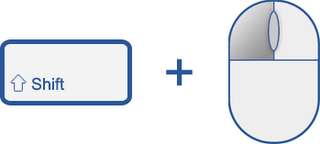
Shift-средний-клик: открывает ссылку в новой вкладке и сразу же переключается на нее.
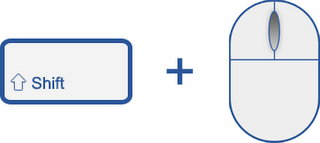
Alt-клик: сохраняет контент ссылки на компьютер.
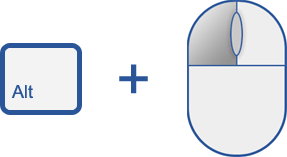
Открытие вкладок средней кнопкой мыши
Удивительно, но далеко не все пользователи браузера знают об одной очень удобной фишке. Если кликнуть по ссылке, нажав на колесико мышки (средняя кнопка), то страница откроется в новой вкладке. Очень удобная особенность.

Ну а если у Вас этой самой средней кнопки мыши нету, то Вам альтернативный способ. Зажмите кнопку Ctrl и кликните по ссылке левой кнопкой. Эффект будет тот же.

Быстрые клавиши для Windows
-
Быстрые клавиши для работы с вкладками и окнами
Ctrl + N Открытие нового окна. Ctrl + T Открытие новой вкладки. Ctrl + Shift + N Открытие нового окна в режиме инкогнито. Ctrl + O и выбор файла. Открытие файла, сохраненного на компьютере, в Google Chrome. Ctrl и нажатие на ссылку. Или нажатие на ссылку средней кнопкой мыши (или колесом прокрутки). Открытие ссылки в новой вкладке без переключения на нее. Ctrl + Shift и нажатие на ссылку. Или: Shift и нажатие на ссылку средней кнопкой мыши (или колесом прокрутки). Открытие ссылки в новой вкладке с переключением на нее. Shift и нажатие на ссылку. Открытие ссылки в новом окне. Ctrl + Shift + T Повторное открытие последней закрытой вкладки. Google Chrome запоминает 10 последних закрытых вкладок. Перетаскивание ссылки на вкладку. Открытие ссылки в указанной вкладке. Перетаскивание ссылки на свободное место на панели вкладок. Открытие ссылки в новой вкладке. Перетаскивание вкладки с панели вкладок. Открытие вкладки в новом окне. Перетаскивание вкладки с панели вкладок в открытое окно. Открытие вкладки в текущем окне. Esc при перетаскивании вкладки. Возвращение вкладки в ее первоначальное положение. Ctrl + 1 – Ctrl + 8 Переход на вкладку с указанным порядковым номером. Цифра соответствует номеру вкладки на панели вкладок. Ctrl + 9 Переход на последнюю вкладку. Ctrl + Tab или Ctrl + PgDown Переход на следующую вкладку. Ctrl + Shift + Tab или Ctrl + PgUp Переход на предыдущую вкладку. Alt + F4 Закрытие активного окна. Ctrl + W или Ctrl + F4 Закрытие активной вкладки или всплывающего окна. Нажатие на вкладке средней кнопкой мыши (или колесом прокрутки). Закрытие этой вкладки. Нажатие правой кнопки мыши или нажатие и удержание стрелок "Назад" или "Вперед" на панели инструментов браузера. Отображение списка страниц, просмотренных на текущей вкладке. Backspace или одновременное нажатие Alt и стрелки влево. Переход на предыдущую страницу в списке просмотров для текущей вкладки. Shift + Backspace или одновременное нажатие Alt и стрелки вправо. Переход на следующую страницу в списке просмотров для текущей вкладки. Ctrl и нажатие на стрелку "Назад" или "Вперед" или кнопку поиска на панели инструментов. Или нажатие на указанные кнопки средней кнопкой мыши (или колесом прокрутки). Открытие соответствующей страницы в новой вкладке без переключения на нее. Двойное нажатие кнопкой мыши на свободном месте на панели вкладок. Развертывание или свертывание окна. Alt + Home Открытие главной страницы в текущем окне. Быстрые клавиши для вызова функций Google Chrome
Alt+F или Alt+E Открытие меню инструментов для настройки параметров Google Chrome. Ctrl + Shift + B Включение или отключение панели закладок. Ctrl + H Открытие страницы "История". Ctrl + J Открытие страницы загрузок. Shift + Esc Открытие диспетчера задач. Shift + Alt + T Переход на первый элемент в панели инструментов браузера. Быстрые клавиши для перемещения по панели инструментов. - Tab, Shift+Tab, Home, End, стрелка вправо истрелка влево – перемещение по элементам панели инструментов.
- Пробел или Ввод – активизация кнопок панели инструментов, включая действия на странице и в браузере.
- Shift+F10 – отображение соответствующего контекстного меню (например, истории просмотров при нажатии кнопки "Назад").
- Esc – перемещение с панели инструментов обратно на страницу.
F6 или Shift+F6 Перемещение на следующую доступную с клавиатуры область. Такими областями являются следующие объекты. - Адресная строка.
- Панель закладок (если отображается).
- Главное окно веб-содержания (включая любые информационные панели).
- Панель загрузок (если отображается).
Ctrl + Shift + J Открытие инструментов разработчика. Ctrl + Shift + Delete Открытие диалогового окна "Очистить данные просмотров". F1 Открытие справки Google Chrome в новой вкладке.
| Рубрики: | компьютерный ликбез |
| Комментировать | « Пред. запись — К дневнику — След. запись » | Страницы: [1] [Новые] |








